Exceli funktsioon DAYS on kuupäeva / kellaaja funktsioonifunktsioonide loetelu finantsanalüütikute jaoks olulisematest Exceli funktsioonidest. See pettusleht hõlmab 100 funktsiooni, mida on Exceli analüütikuna tundmine oluline ja mida kasutatakse kahe kuupäeva vaheliste päevade arvu arvutamiseks. Funktsioon PÄEVAD võeti kasutusele MS Excel 2013. Selle eesmärk on pakkuda kahe kuupäeva vahelisi päevi. Enne seda kasutasime lõppkuupäeva-alguskuupäeva.
Valem
= DAYS (lõppkuupäev, alguskuupäev)
Funktsioon nõuab kahte argumenti: Start_date ja End_date. Need on kaks kuupäeva, mille vahel soovime arvutada päevade arvu.
Kuidas Excelis funktsiooni DAYS kasutada?
See on sisseehitatud funktsioon, mida saab Excelis töölehe funktsioonina kasutada. Võtame näite. Meile antakse kaks alltoodud kuupäeva:
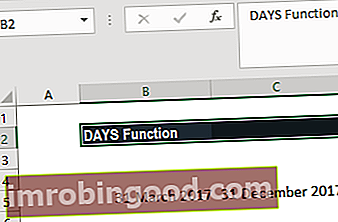
Nii et siin kasutaksime valemit = PÄEVAD (C5, B5)

Kasutades ülaltoodud valemit, saame tulemuse allpool:

Näited DAYS-funktsioonist Excelis
Funktsiooni PÄEVAD kasutamise mõistmiseks kaalume mõnda näidet:
Näide 1
Oletame, et oleme sisestanud kuupäevad, mis pole korras. Selle stsenaariumi korral võime funktsiooni PÄEVAD kasutada järgmiselt. Kasutades alltoodud andmeid, saaksime DAYSi kasutamisel negatiivse väärtuse.

Sellises stsenaariumis saab funktsiooni PÄEVAD kasutada koos ABS-funktsiooniga, nagu allpool näidatud:

Tulemuse saame allpool:

ABS-funktsiooni kasutades on tulemus alati positiivne number, olenemata kuupäevade funktsiooni PÄEVAD parameetritena sisestamise järjekorrast.
Näide 2
Oletame, et meil on ettevõte, mis pakub võlgnikele 90-päevast krediidiperioodi. Analüütikuna on meile antud teave päeva kohta, mil klient lepingu sõlmis, ja peame arvutama ja vaatama, kas tänase päeva seisuga on 90 päeva täidetud või mitte. Andmed on esitatud allpool:

Vaatame, kuidas funktsiooni DAYS saab kasutada:
Esiteks kasutame tänase kuupäeva väljaselgitamiseks funktsiooni TÄNA.

Pärast seda kasutame veerus D funktsiooni PÄEVAD ja saame teada, kui palju aega on möödunud kaupade klientidele müümisest.


Näide 3
Vaatame, kuidas funktsioon DAYS erinevates stsenaariumides töötab. Funktsioon aitab luua dünaamiliste muutujatega keerukamaid arvutusi. Vaatame, kuidas kasutada allpool esitatud andmeid.

Nüüd antakse meile andmed veerus B veergu D. Peame otsima A2-s antud kuupäeva ja arvutama ka päevade arvu alates 12.12.2013. Selle stsenaariumi korral saame arvutada järgmise valemi abil = DAYS (VLOOKUP (A2, B2: D4,1, FALSE), B2):

Ülaltoodud valem otsiks andmete massiivist 3. detsembrit 2015 ja arvutaks seejärel päevade arvu alates 3. detsembrist 2013.
Funktsioonide PÄEVAD kohta tuleb meeles pidada
1. näpunäide
Kui mõlemad argumendid on arvud, kasutab funktsioon PÄEVAD lõppkuupäeva-alguskuupäeva mõlema kuupäeva vaheliste päevade arvu arvutamiseks, nagu allpool näidatud.

Pidage meeles, et Excel teisendab iga kuupäeva arvuks ja teeb seejärel arvutused. Excel aktsepteerib kuupäevi 1900–10000 aastat. Kuupäevade nägemiseks on ülaltoodud numbrid järgmised:

Vihje nr 2
Kui mõni argumentidest on tekst, käsitletakse argumenti DATEVALUE (kuupäeva_tekst). Selle stsenaariumi korral tagastab see ajakomponendi asemel täisarvu kuupäeva.
3. näpunäide
#NUM! tõrge ilmneks siis, kui kuupäeva argumendi arvväärtus jääb kehtivate kuupäevade vahemikust välja. Näiteks:

4. näpunäide
#VALUE! tõrge tagastatakse, kui üks kuupäeva argumentidest on string, mida ei kirjeldata kehtiva kuupäevana.

Vihje nr 5
Nimi? viga tagastatakse, kui valemis kasutatud süntaks on vale.
Exceli näidisfaili allalaadimiseks klõpsake siin
Lisaressursid
Täname, et lugesite Finantsjuhendit oluliste Exceli funktsioonide kohta! Võttes aega nende funktsioonide õppimiseks ja juhtimiseks, kiirendate oluliselt oma finantsanalüüsi. Lisateabe saamiseks vaadake neid täiendavaid finantsressursse:
- Exceli funktsioonid rahanduse jaoks Excel for Finance Selles Exceli rahanduse juhendis õpetatakse kümmet parimat valemit ja funktsiooni, mida peate teadma, et olla suurepärane Exceli finantsanalüütik. Selles juhendis on näited, ekraanipildid ja üksikasjalikud juhised. Lõpuks laadige alla tasuta Exceli mall, mis sisaldab kõiki õpetuses käsitletud finantseerimisfunktsioone
- Täiustatud Exceli valemite kursus
- Exceli täiustatud valemid, mida peate teadma Exceli täpsemad funktsioonid, mida peate teadma. Õppige 10 parimat Exceli valemit, mida iga maailmatasemel finantsanalüütik kasutab regulaarselt. Need oskused parandavad teie arvutustabeli tööd igas karjääris
- Exceli otseteed arvutitele ja Macidele Exceli otseteed PC Mac Exceli otseteed - loetelu olulisematest ja levinumatest MS Exceli otseteedest PC- ja Mac-kasutajate, rahanduse, raamatupidamise kutsealade jaoks. Kiirklahvid kiirendavad teie modelleerimisoskusi ja säästavad aega. Õppige redigeerimist, vormindamist, navigeerimist, linti, spetsiaalset kleepimist, andmetöötlust, valemite ja lahtrite redigeerimist ning muid otseteid

